Excelでセルに入力した文字が全部読めない
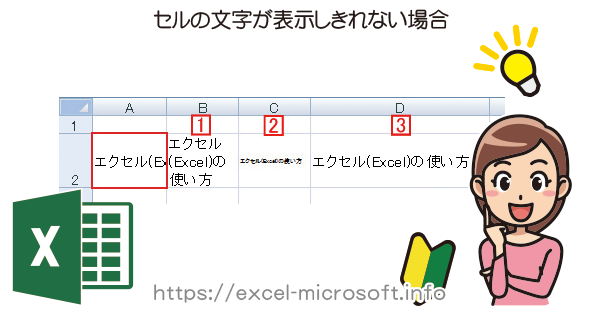
Excelで入力した文字が全部読めない場合の対処法
書式設定から操作できるので[書式設定]ウィンドウを表示させます。
1「ホーム」タブ→「配置」(の右下)にあるボタンを押下
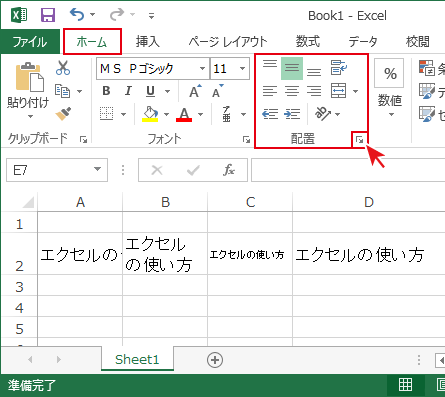
もしくは2[Ctrl] + [!]
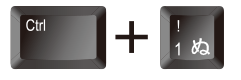
「セルの書式設定」ウィンドウで「配置」タブを選択
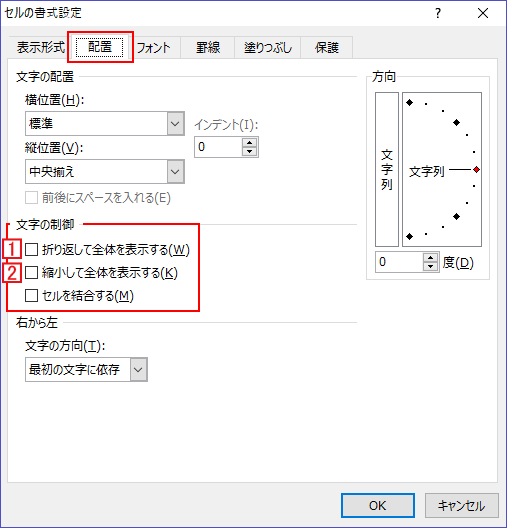
折り返して全体を表示
縮小して全体を表示
セル幅を手動で調整
セルの境界線上をダブルクリックすると表示できるサイズに拡大(縮小)されます。

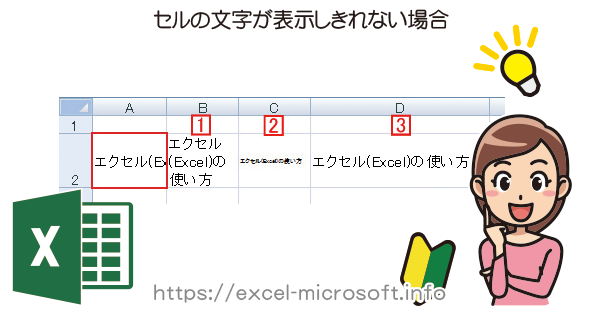
書式設定から操作できるので[書式設定]ウィンドウを表示させます。
1「ホーム」タブ→「配置」(の右下)にあるボタンを押下
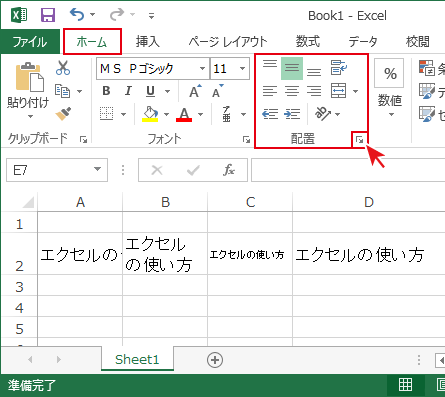
もしくは2[Ctrl] + [!]
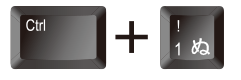
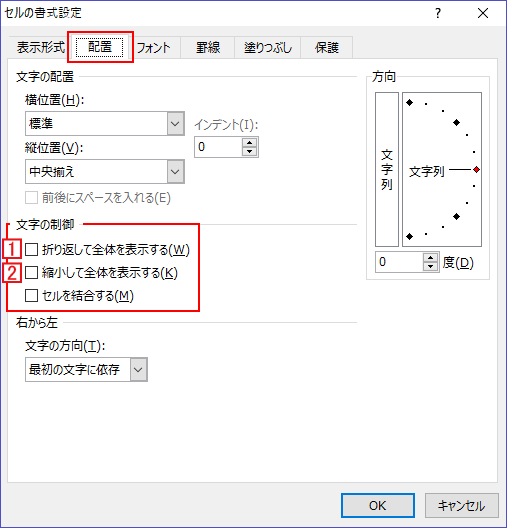
セルの境界線上をダブルクリックすると表示できるサイズに拡大(縮小)されます。

Excelでセルに入力した文字が全部読めないへのコメント